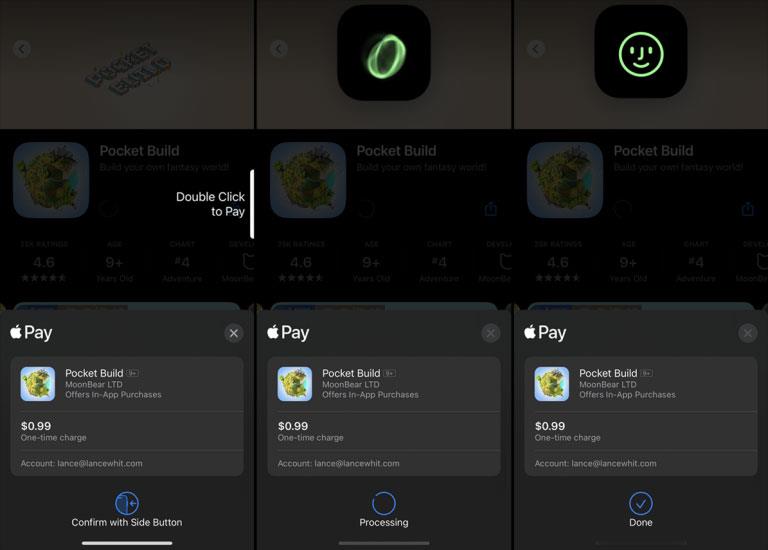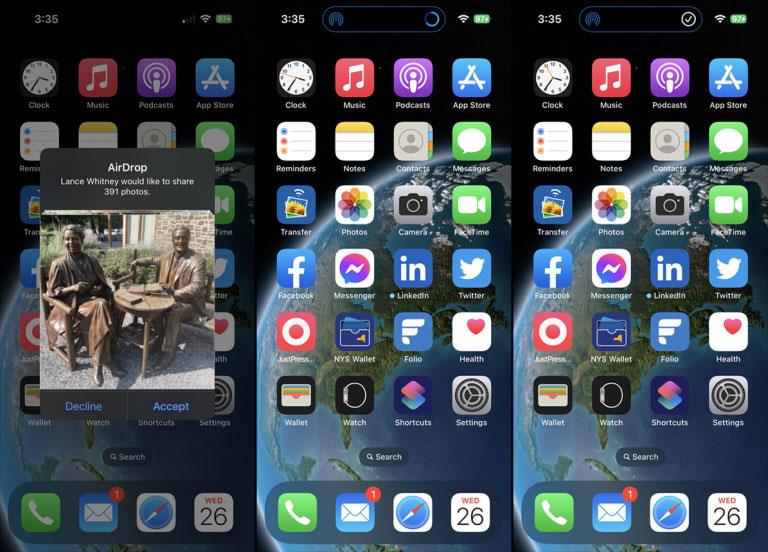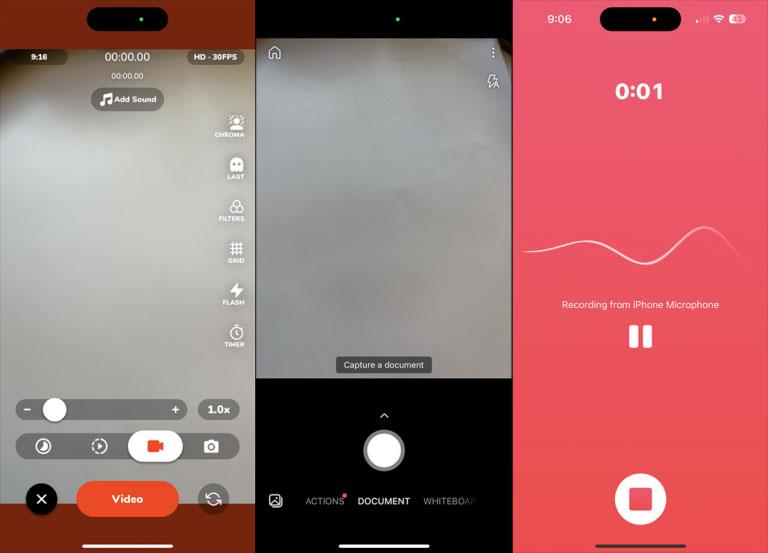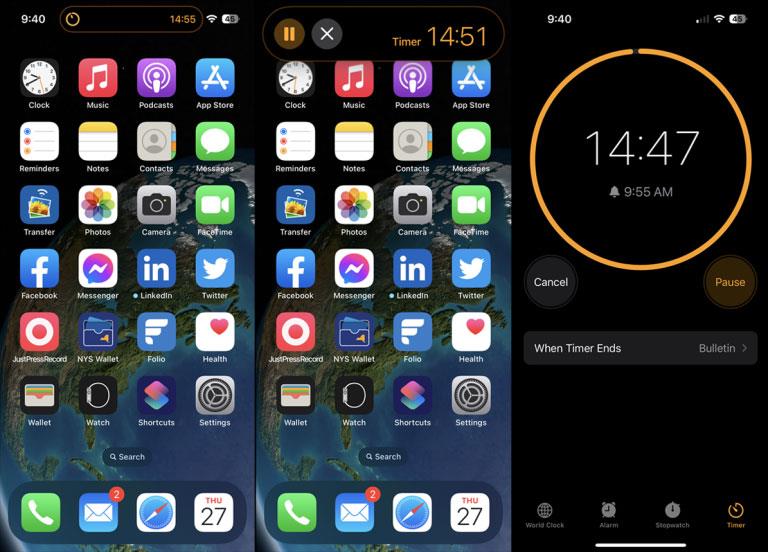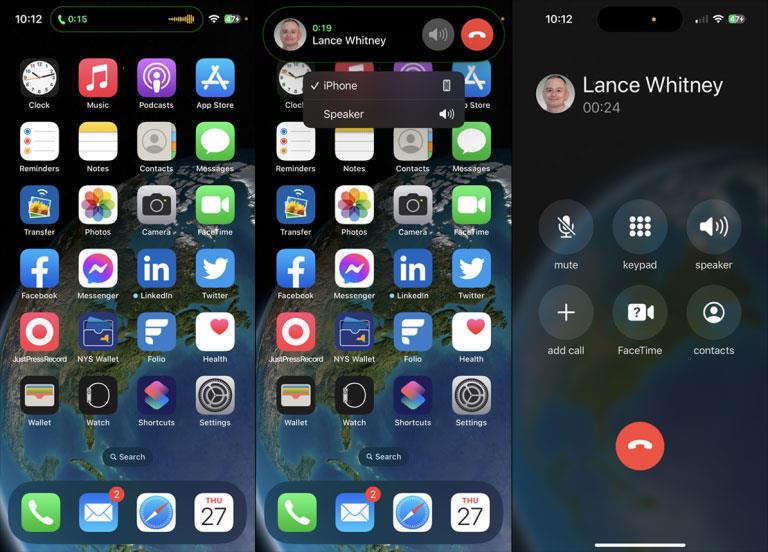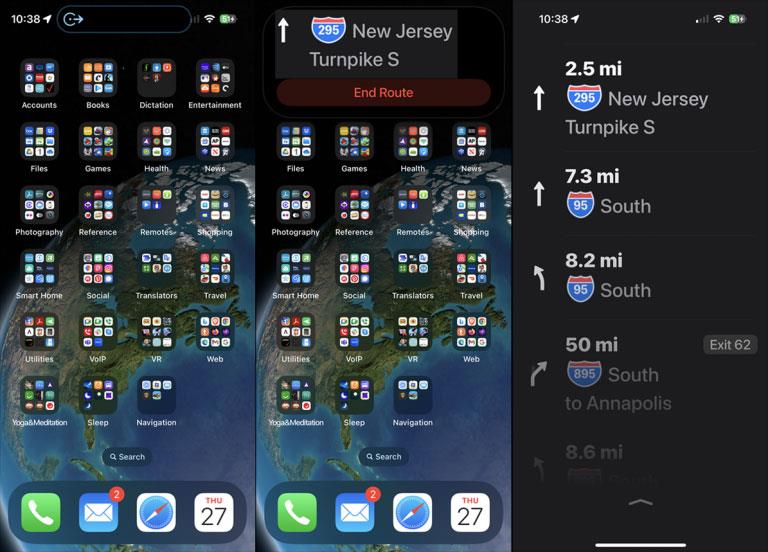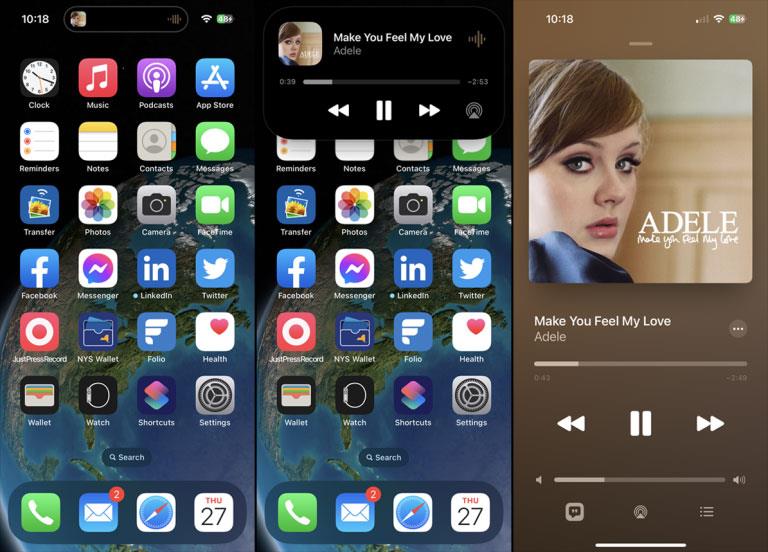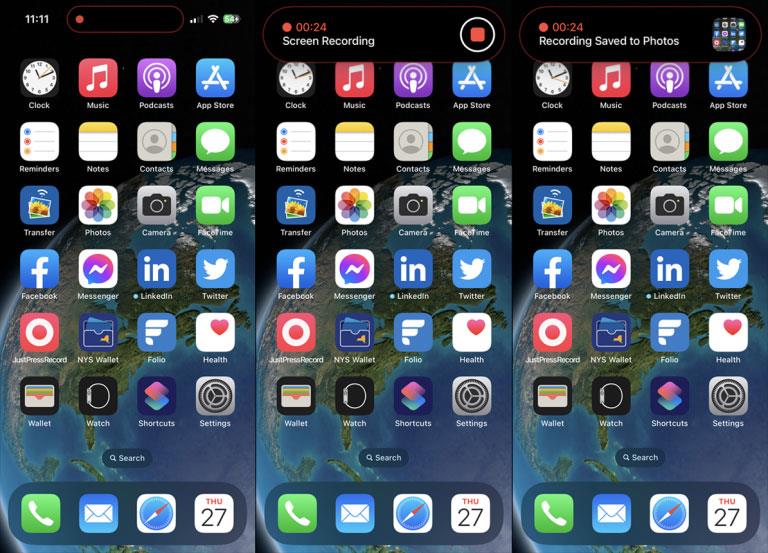„IPhone“ viršuje esanti įpjova (triušio ausys) buvo pažįstama daugelį metų. Tačiau be „True Depth“ priekinės kameros, įpjova taip pat eikvoja vietos ir užima visą ekraną. Kad ši erdvė būtų naudingesnė, „Apple“ pavertė šią įpjovą interaktyvia funkcija, pavadinta „ Dynamic Island“ , skirta naujausiems „iPhone“ modeliams.
„Dynamic Island“ buvo prieinama tik „iPhone 14 Pro“ ir „Pro Max“, tačiau dabar ji pasiekiama visuose „iPhone 15“ modeliuose. „Dynamic Island“ funkcijos nereikia įjungti ar konfigūruoti, kad ji atliktų savo darbą; jis prasidės automatiškai, kai telefonas bus atrakintas ir bus vykdoma bet kokia palaikoma veikla. Štai kaip naudoti „Dynamic Island“ ir kaip ji gali pagerinti jūsų iPhone patirtį.
1. Autentifikuokite „Apple Pay“ operaciją
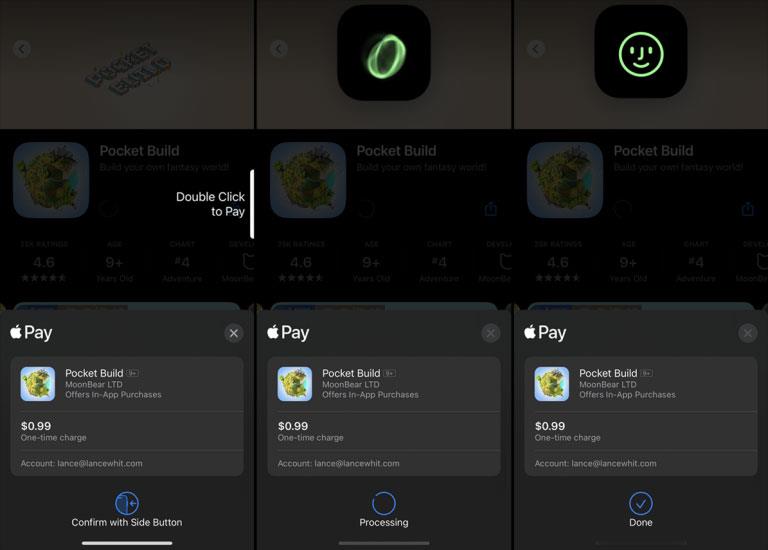
Apple Pay operacijos
Pirkite iš fizinio mažmenininko arba internetu naudodami „Apple Pay“. Dukart spustelėkite šoninį mygtuką, kad patvirtintumėte operaciją, ir „Dynamic Island“ parodys žalią sūkurinį vaizdą, nurodantį veido ID autentifikavimą. Kai jūsų veidas bus patvirtintas ir pirkimas bus baigtas, vaizdas pasikeis į žalią šypsenėlę.
2. Vizualizuokite AirDrop perkėlimus
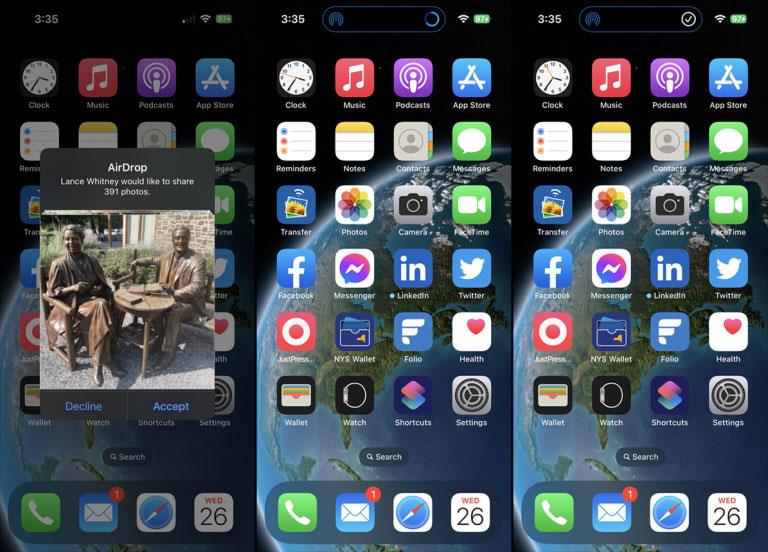
Perkelti AirDrop
„Dynamic Island“ yra vizualinis „AirDrop“ perdavimų būsenos indikatorius. Kai elementai bendrinami su jumis, „Dynamic Island“ pasirodys indikatorius, rodantis failų perdavimo eigą. Kai procesas bus baigtas, toje pačioje vietoje pasirodys varnelė.
3. Ekrano privatumo indikatoriai
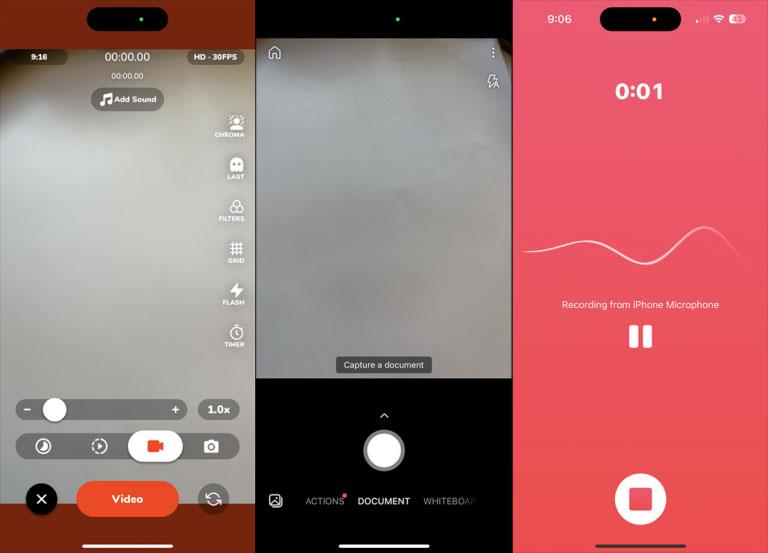
Privatumo indikatorius
Kai programa ar paslauga pasiekia jūsų fotoaparatą arba mikrofoną, jūsų iPhone rodo vaizdinį saugos indikatorių. Šie indikatoriai rodomi „Dynamic Island“ telefonuose, kurie palaiko šią funkciją. Atidarykite programą su prieiga prie fotoaparato ir ekrane pasirodys žalias taškas; Atidarykite programą, kuri gali pasiekti jūsų mikrofoną, ir pasirodys oranžinis taškas.
4. Nustatykite laikmatį
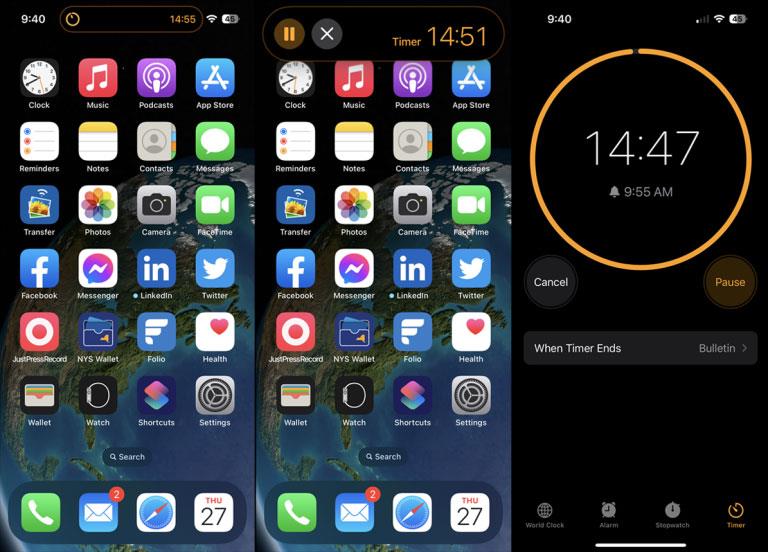
Nustatykite laikmatį
Laikmatį galite stebėti per „Dynamic Island“. Pirmiausia atidarykite Laikrodžio programą ir nustatykite laikmatį. Tada „Dynamic Island“ rodo atgalinį skaičiavimą minutėmis. Paspauskite ekraną, kad išplėstumėte informaciją, kad galėtumėte matyti laikmatį ir jį pristabdyti arba sustabdyti. Bakstelėkite Dinaminė sala, kad atidarytumėte visą Laikrodžio programą.
5. Valdykite telefono skambučius
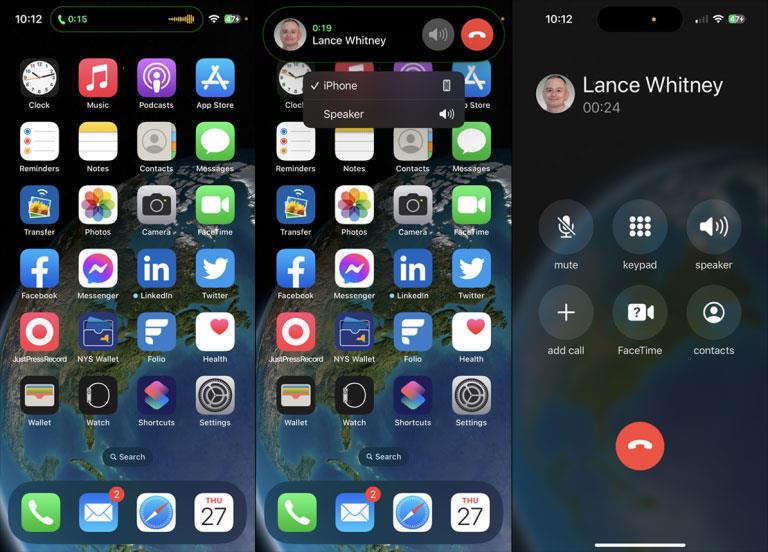
Skambutis
Kai skambinate ir einate į pagrindinį ekraną, „Dynamic Island“ rodo skambučio trukmę, o matuoklis rodo garsumo lygį. Paspauskite ekraną, kad pamatytumėte trukmę ir skambinančiojo vardą arba numerį, pakeistumėte garso šaltinį ir baigtumėte skambutį. Bakstelėkite ekraną, kad atidarytumėte programą Telefonas.
6. Vykdykite Apple Map nurodymus
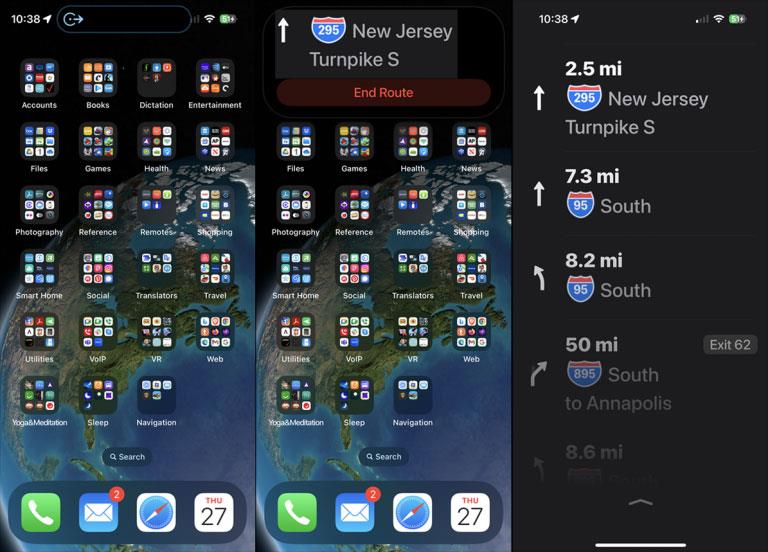
Apple kelių žemėlapis
Kai naršote naudodami „Apple Maps“, galite grįžti į pagrindinį ekraną, kad pamatytumėte nuoseklias nuorodas „Dynamic Island“. Paspauskite ekraną, kad būtų rodomas kitas posūkis su galimybe baigti maršrutą. Bakstelėkite „Dynamic Island“ ir Žemėlapių programa bus atidaryta viso ekrano režimu.
7. Leiskite muziką ar kitus garsus
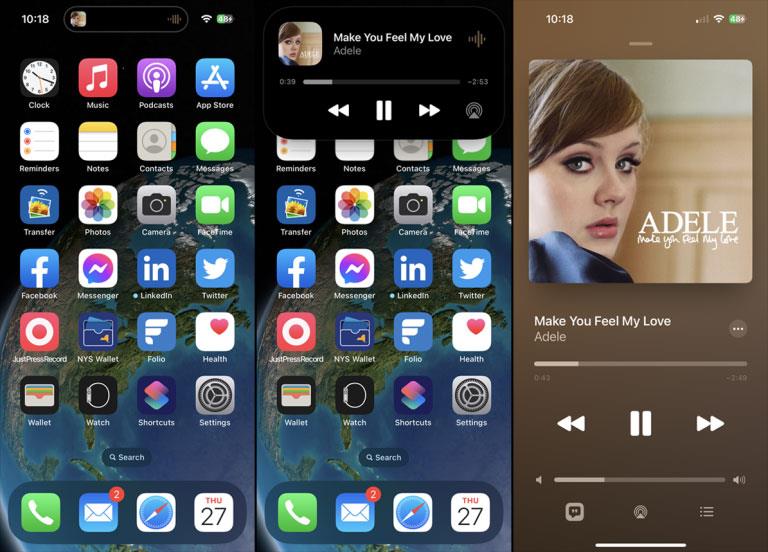
Leisti muziką ar kitus garsus
Leiskite dainą, podcast'ą, garso knygą ar bet kokį kitą garso turinį. Pradiniame ekrane „Dynamic Island“ rodomas mažas albumo viršelio vaizdas ir garsumo matuoklis. Paspauskite žemyn „Dynamic Island“, kad pamatytumėte didesnį ekraną su albumo viršeliu, dainų ir atlikėjų pavadinimais bei pristabdymo, paleidimo, grįžimo, atnaujinimo ir garso išvesties keitimo valdikliais.
8. Įrašykite savo ekraną
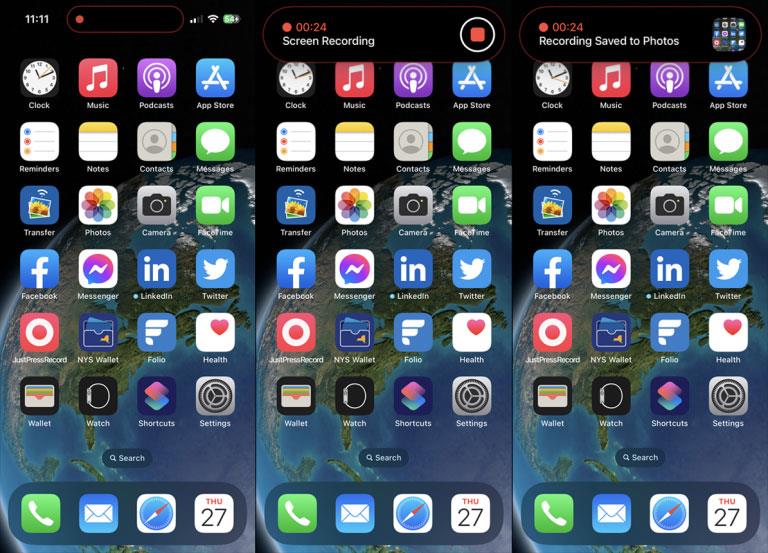
Ekrano įrašymas
Jei pradėjote įrašyti veiklą ekrane, „Dynamic Island“ parodys įrašymo mygtuką, pranešantį, kad ekranas įrašomas. Bakstelėkite Dinaminė sala, kad būtų rodomas laikmatis ir mygtukas, kad sustabdytumėte įrašymą. Paspauskite mygtuką Stop ir ekrane bus rodoma, kad įrašas buvo išsaugotas jūsų fotoaparato ritinyje.